Windows 8 var den første Windows-version til at introducere Microsoft-konti, så du kan synkronisere dine indstillinger og filer mellem forskellige computere.
Windows 10 udvidede denne funktion ved at give dig mulighed for at tilpasse dine konti endnu mere. I denne vejledning forklarer vi dig, hvordan du kan administrere brugere i Windows 10.
For at begynde at administrere brugere i Windows 10 skal du åbne Indstillinger og gå til Konti først. Den første mulighed i kontokoncernen er din konto, som giver dig mulighed for at administrere din Microsoft-konto, tilpasse dit profilbillede, dit brugernavn osv.
Vi skal bare nævne, at hvis du vil administrere din Microsoft-konto, skal du gøre det online.
Skridt til at administrere brugerkonti i Windows 10
Brug en lokal konto
Hvis du ikke vil bruge Microsofts konto og synkronisere dine indstillinger, kan du bare klikke på Log ind med lokal konto i stedet for at oprette en lokal konto.
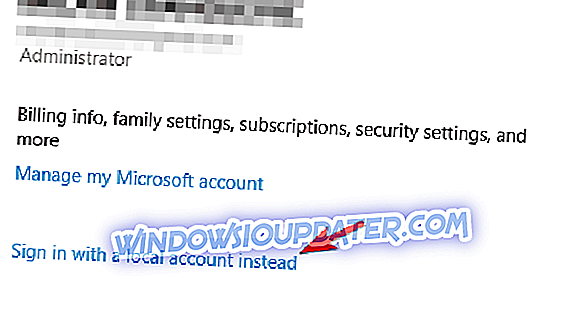
Du behøver ikke indtaste e-mail-konto eller telefonnummer, bare indtast dit brugernavn og din adgangskode, og du er god til at gå. Hvis du også har dit kamera vedhæftet, kan du også oprette et nyt profilbillede.
Desuden kan du oprette dem ved hjælp af linket nederst på siden Konto, hvis du vil tilføje flere Microsoft-konti, f.eks. Til dit arbejde eller skole.
Rediger tilmeldingsindstillinger
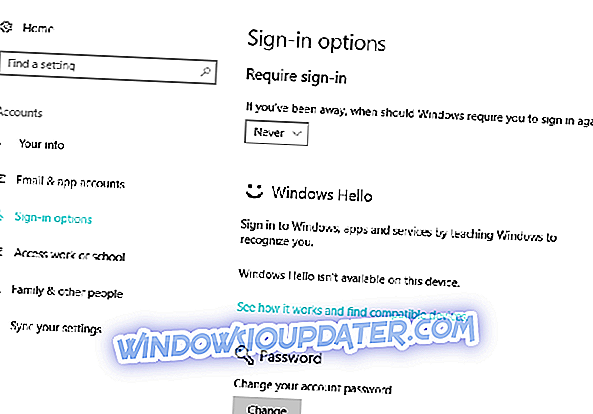
Næste på vores liste er tilmeldingsmuligheder, og i dette afsnit kan du indstille, hvis Windows 10 kræver et kodeord, når computeren vågner fra dvaletilstand eller ej.
Derudover kan du også ændre din kontoadgangskode her også. Fra dette afsnit kan du også tilføje en pinkode, som du kan bruge til at låse din konto op.
Hvis du vil, kan du også tilføje et billedadgangskode og bruge dit yndlingsbillede sammen med en række swipes og andre bevægelser for at låse din pc op. Den sidste mulighed er for fingeraftryk eller kortlæser, så hvis du vil have maksimal sikkerhed, er dette nok den vej at gå.
Indstil arbejdstilgang
Næste mulighed er Arbejdstilgang, og denne mulighed giver dig mulighed for at oprette forbindelse til en computer på arbejdspladsen og få adgang til dens apps, netværk og e-mail.
Familie & Andre brugere
Næste har vi familie og andre brugere, og dette afsnit giver dig mulighed for at tilføje nye brugere. Fra dette afsnit kan du oprette en brugerkonto til dit barn og overvåge det ved hjælp af Microsoft Family Safety.
På den måde kan du sikre dig, at dit barn kun besøger relevante websteder og respekterer frister. Derudover kan du også tilføje andre brugere fra dette afsnit. Den sidste mulighed her er Assigned Access, og med denne mulighed kan du tillade en bruger at have adgang til kun en Windows Store-app.
Synkroniser dine Microsoft-kontoindstillinger
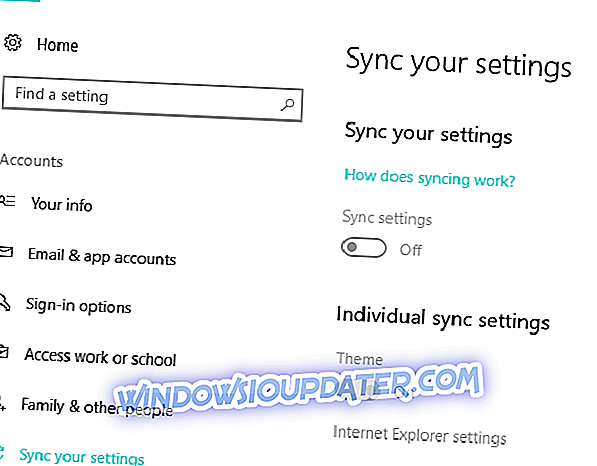
Sidste afsnit er Synkroniser dine indstillinger, og det gør det bare. Det synkroniserer dine indstillinger med din Microsoft-konto på tværs af alle Windows 10-enheder. Hvis du ikke vil have det, kan du nemt slukke for synkronisering.
Microsoft-kontoindstillinger i de seneste Windows 10 OS versioner
De nyeste Windows 10-versioner, herunder Fall Creators Update, opdateringen af april 2018 og opdateringen af oktober 2018, opdaterede Microsoft-kontosektionen på siden Indstillinger. Her er et skærmbillede af de tilgængelige muligheder:
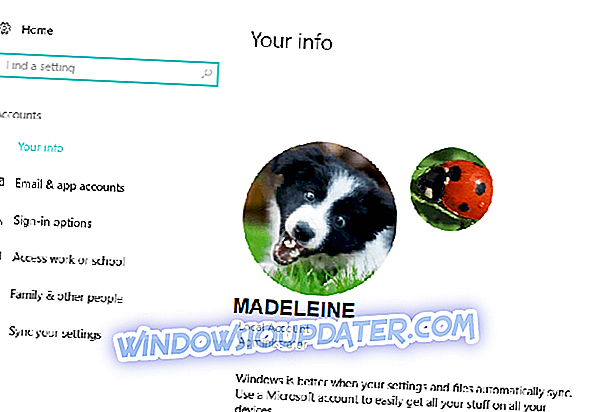
Som du kan se, har brugergrænsefladen ændret sig lidt. For eksempel tilføjede Microsoft en ny mulighed kaldet ' Email & App konti '. Denne funktion giver dig mulighed for at tilpasse din e-mail, kalender og kontakter. Du kan tilføje flere e-mail-konti for hurtigere adgang og se, hvilke apps bruger dine kontooplysninger.
Windows 10 bringer en række forskellige muligheder, når det kommer til at styre brugere. Vi håber at administrere brugere i Windows 10 er lidt mere klar til dig nu.
Hvis du har yderligere spørgsmål, er du velkommen til at sende dem i kommentarfeltet.
RELATEREDE POSTER TIL AT KONTROLLERE:
- Fix: Din konto blev ikke ændret til denne Microsoft-konto
- Sådan installeres Windows 10 uden en Microsoft-konto
- Full Fix: Kan ikke logge ind med min Microsoft-konto i Windows 10
Redaktørens bemærkning: Dette indlæg blev oprindeligt offentliggjort i august 2015 og er siden opdateret for friskhed og nøjagtighed.


